Xshell作为一款出色的终端模拟器,在功能方面很强大,可是在软件默认设置方面却是不尽人意,比如就有用户反映,Xshell字体太小,眼睛看着非常不舒服。那么,Xshell怎么设置字体大小
Xshell作为一款出色的终端模拟器,在功能方面很强大,可是在软件默认设置方面却是不尽人意,比如就有用户反映,Xshell字体太小,眼睛看着非常不舒服。那么,Xshell怎么设置字体大小呢?下面,我们就一起往下看看Xshell设置字体大小的方法。
方法步骤
1、打开Xshell软件;
2、单击上方菜单栏[文件]菜单,在其下拉选项选择[属性](如下图所示),在这里修改是Xshell默认的值,默认的意思就是,之后我们新建的会话连接都以这个值为准;
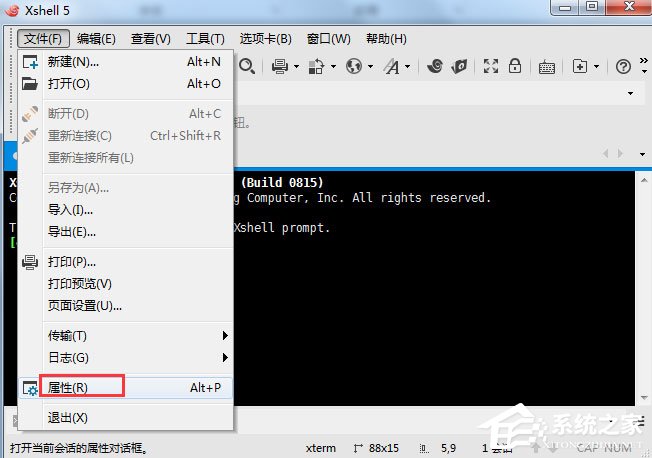
3、打开默认会话属性,在会话属性对话框的左侧类别下选择“外观”,右侧就会出现以为外观设置选项,找到其中的“字体大小”选项,将字号设为12。个人觉得12号字体比较合适,默认的9号实在是太小,看时间长了太累。其它的不用修改,最后单击确定完成设置即可。

